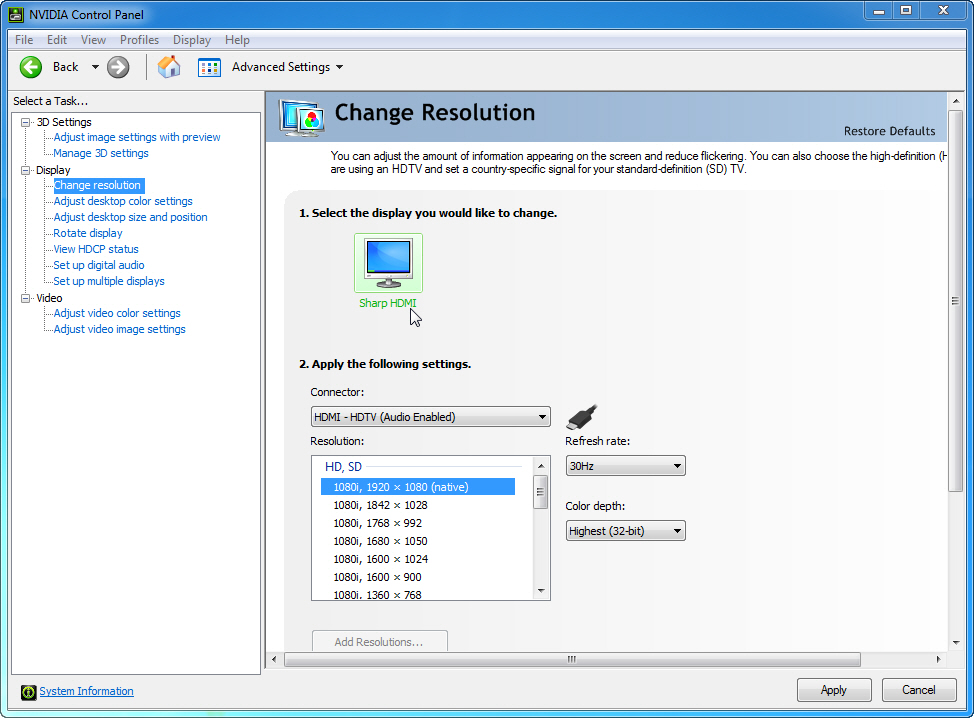Hallo allemaal,
Ik ben al een tijdje aan het stoeien met mijn nieuwe laptop (Dell 17 5000 series, windows 8.1 64bit) om via de HDMI aansluiting een film van de laptop op de tv af te spelen.
Het beeld werkt prima via de HDMI aansluiting maar alleen speelt de audio steeds alleen af via de laptop.
In windows audio apparaat beheer wordt alleen de standaard windows luidspreker weergeven.
Nou heb ik op internet gelezen dat je de Nvida grafische kaart hiervoor verantwoordelijk kan zijn (Geforce 840M met stuurprogramma v344.75)
Nou geeft de help configuratie van het configuratiescherm van Nvidia aan dat ik inderdaad de Digitale audio moet instellen onder Beeldscherm in het configuratiescherm van Nvidia.
Klein probleempje is echter dat het configuratiescherm zelf een dergelijke optie niet weergeeft.

Iemand enig idee waar dit door komt, naar mijn idee heb ik de laatste stabiele versie van het stuurprogramma geinstalleerd.
Ik heb een Philips Smart tv, misschien ook relevant voor der vraag.
Alvast bedankt voor de reactie, ik word er zelf inmiddels gek van dat ik er zelf niet uitkom.
Ik ben al een tijdje aan het stoeien met mijn nieuwe laptop (Dell 17 5000 series, windows 8.1 64bit) om via de HDMI aansluiting een film van de laptop op de tv af te spelen.
Het beeld werkt prima via de HDMI aansluiting maar alleen speelt de audio steeds alleen af via de laptop.
In windows audio apparaat beheer wordt alleen de standaard windows luidspreker weergeven.
Nou heb ik op internet gelezen dat je de Nvida grafische kaart hiervoor verantwoordelijk kan zijn (Geforce 840M met stuurprogramma v344.75)
Nou geeft de help configuratie van het configuratiescherm van Nvidia aan dat ik inderdaad de Digitale audio moet instellen onder Beeldscherm in het configuratiescherm van Nvidia.
Klein probleempje is echter dat het configuratiescherm zelf een dergelijke optie niet weergeeft.

Iemand enig idee waar dit door komt, naar mijn idee heb ik de laatste stabiele versie van het stuurprogramma geinstalleerd.
Ik heb een Philips Smart tv, misschien ook relevant voor der vraag.
Alvast bedankt voor de reactie, ik word er zelf inmiddels gek van dat ik er zelf niet uitkom.
Laatst bewerkt: